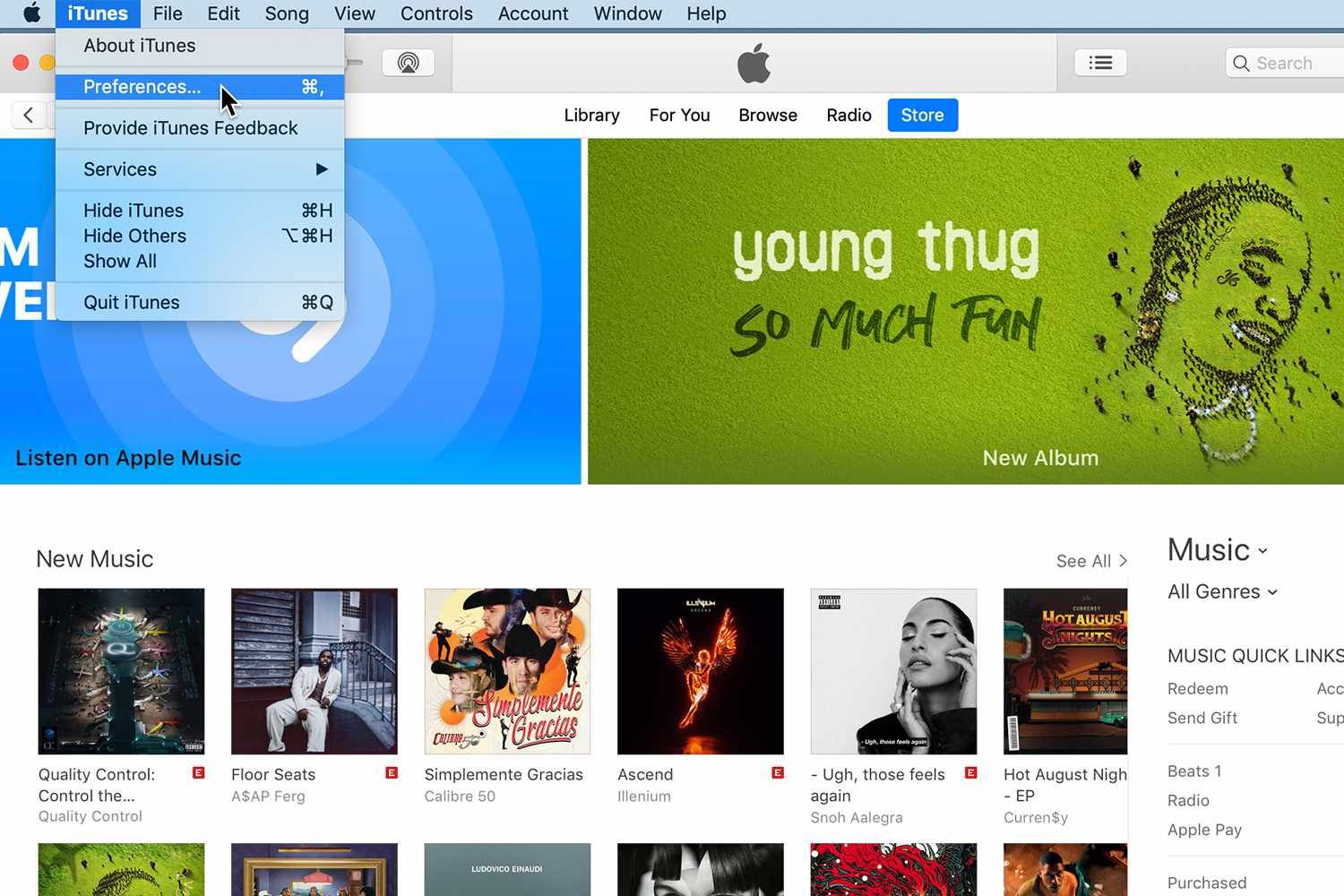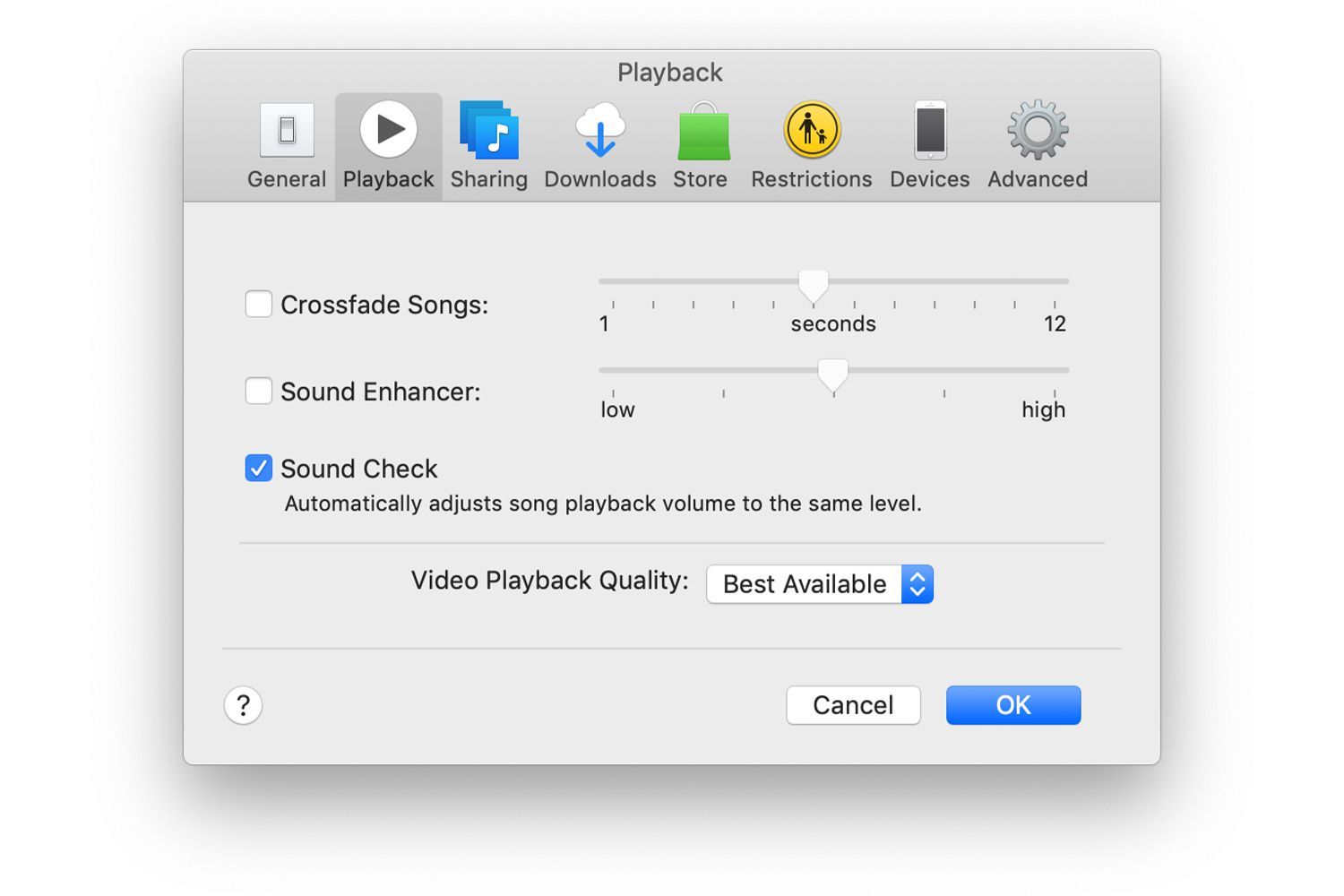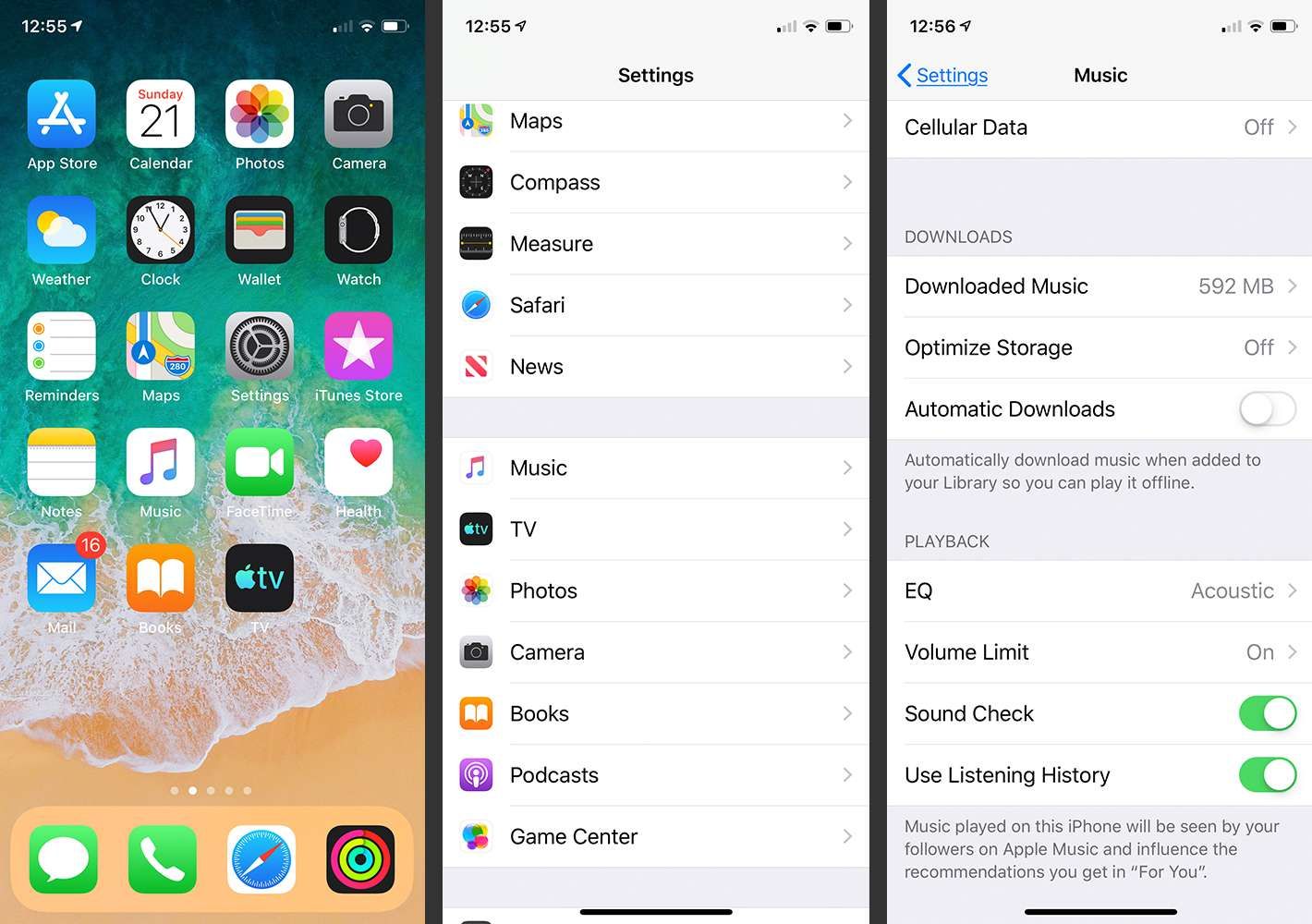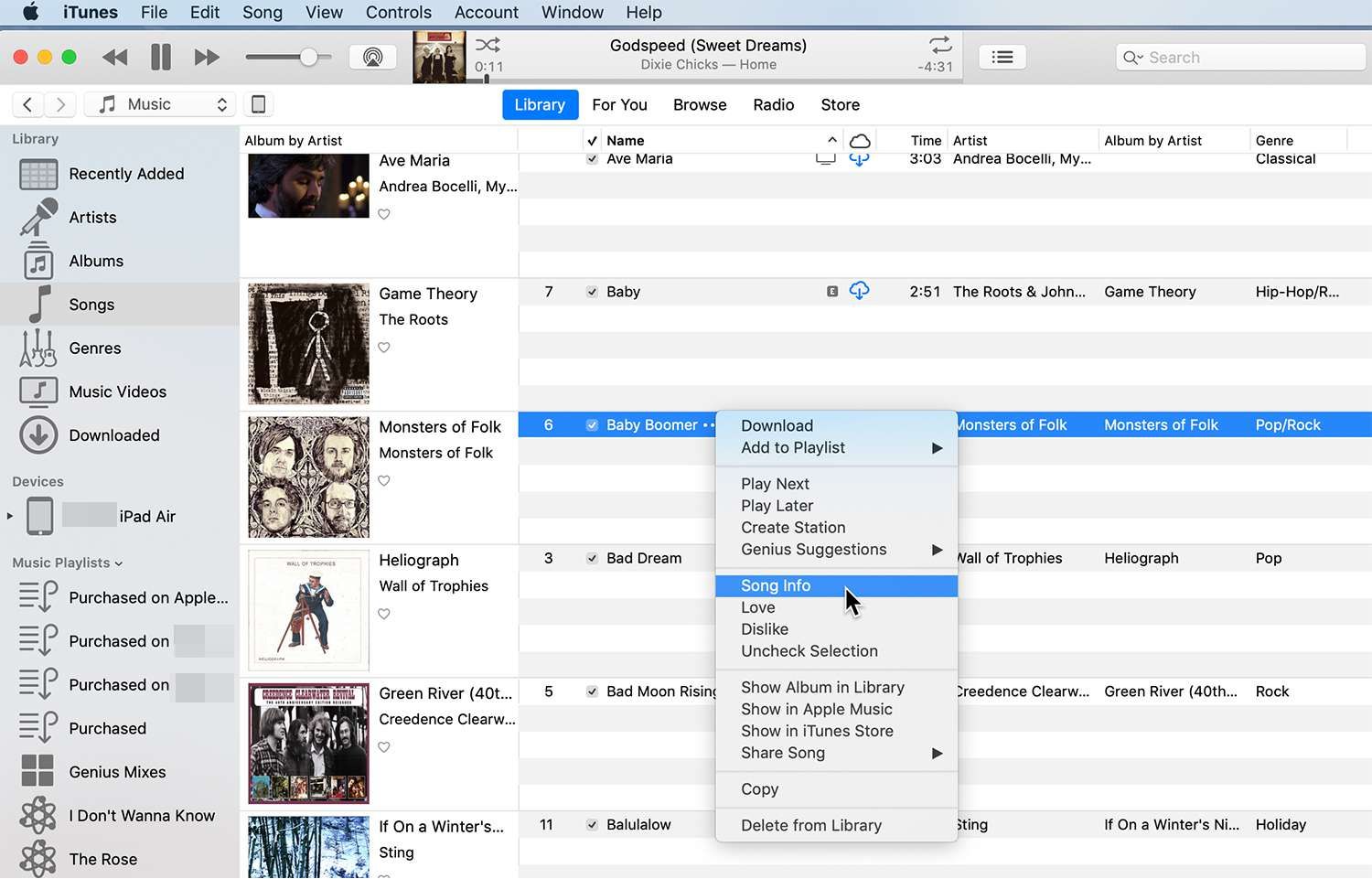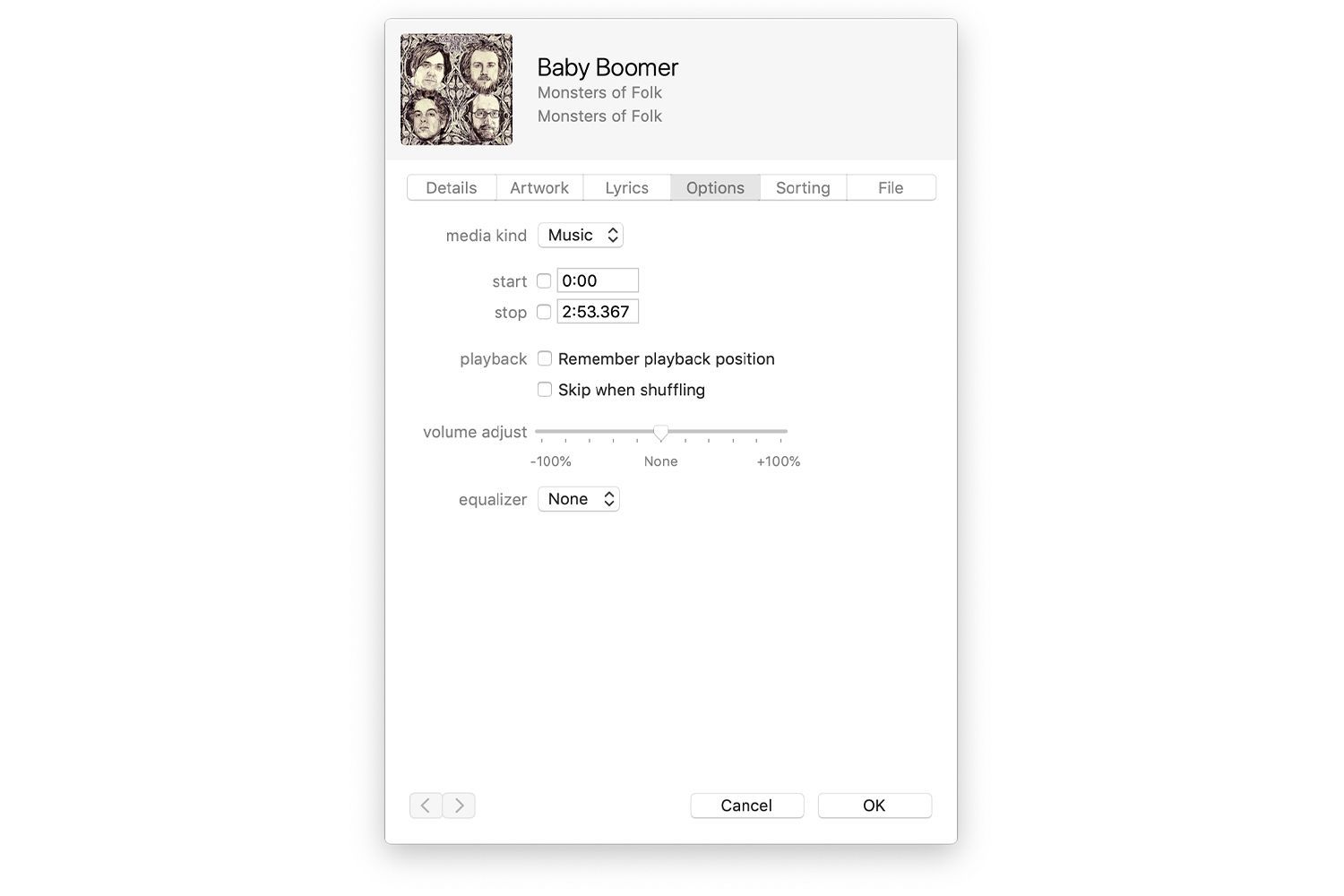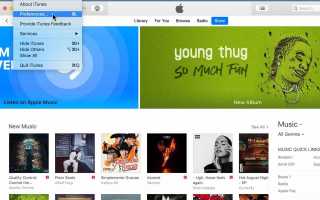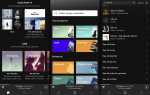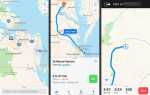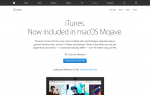Содержание
Вы, наверное, заметили, что некоторые песни в вашей медиатеке iTunes тише других. Современные записи, как правило, громче, чем песни, записанные в 1960-х годах, например, из-за обычных технологических различий, но это может раздражать, особенно если вы просто увеличиваете громкость, чтобы послушать тихую песню, а следующая наполовину оглушает вас ,
Для решения этой проблемы Apple встроила в iTunes инструмент, который называется Sound Check. Он автоматически настраивает песни в вашей медиатеке iTunes на примерно одинаковую громкость, так что больше нет безумной черты для кнопки громкости.
Информация в этой статье относится к компьютерам Mac и ПК с iTunes 12 или iTunes 11, а также к устройствам iOS под управлением iOS 12, 11 или 10, как указано.
Как работает Sound Check в iTunes
Каждый цифровой музыкальный файл содержит теги ID3, которые содержат метаданные, прикрепленные к каждой песне, и предоставляют дополнительную информацию о ней. Они содержат такие вещи, как название песни и исполнителя, обложки альбомов, рейтинги звезд и некоторые аудиоданные.
Наиболее важный тег ID3 для функции проверки звука называется информацией о нормализации. Он регулирует громкость воспроизведения песни. Это переменная настройка, позволяющая воспроизвести песню тише или громче, чем ее громкость по умолчанию.
Проверка звука работает путем сканирования громкости воспроизведения всех песен в медиатеке iTunes и определения средней громкости воспроизведения песен. Затем ITunes автоматически настраивает тег ID3 для нормализации для каждой песни, чтобы отрегулировать громкость, чтобы более точно соответствовать среднему значению всех песен. Затем все песни воспроизводятся с практически одинаковой громкостью.
Как включить проверку звука в iTunes
Включить проверку звука в iTunes на компьютере очень просто. Вот как:
Запустите iTunes на вашем Mac или ПК.
Откройте окно настроек. На Mac сделайте это, нажав Itunes меню и затем нажав предпочтения. В Windows нажмите или нажмите редактировать меню и выберите предпочтения.

В появившемся окне выберите воспроизведение вкладка вверху.
Установите флажок с надписью Проверка звука а также щелчок Хорошо в включить проверку звука.

Использование проверки звука с iPhone и iPod touch
В наши дни многие люди используют мобильные устройства, такие как iPhone или iPod touch, чтобы слушать свою музыку. Это не проблема, потому что Sound Check работает на iPhone, iPod touch и iPad, хотя вы не настраиваете его через iTunes.
Открыть настройки приложение на вашем устройстве iOS.
Нажмите Музыка на экране настроек.
Прокрутите до воспроизведение раздел и переместите ползунок рядом с Проверка звука в положение Вкл / зеленый.

Типы файлов, совместимые с проверкой звука
Не каждый цифровой музыкальный файл совместим с Sound Check. ITunes может воспроизводить файлы некоторых типов, которые не контролируются Sound Check, что может привести к путанице. Однако наиболее распространенные типы музыкальных файлов совместимы, поэтому большинство людей могут использовать эту функцию со своей музыкой. Sound Check работает со следующими типами цифровых музыкальных файлов:
- AAC (формат по умолчанию для iTunes Store и Apple Music)
- AIFF
- MP3
- WAV
Пока ваши песни относятся к этим типам файлов, Sound Check работает с песнями, скопированными с компакт-диска, купленными в онлайн-магазинах музыки или переданными через Apple Music.
Проверка звука изменяет мои музыкальные файлы?
Вы можете быть обеспокоены тем, что Sound Check может изменить громкость ваших аудиофайлов. Отдыхайте спокойно: Sound Check работает не так.
Подумайте об этом так: каждая песня имеет громкость по умолчанию — громкость, на которой песня была записана и выпущена. iTunes не меняет этого. Вместо этого тег ID3 для нормализации действует как фильтр, применяемый к тому. Фильтр временно контролирует громкость во время воспроизведения, но не меняет сам файл.
Когда вы отключите проверку звука, вся ваша музыка вернется к исходной громкости без каких-либо постоянных изменений.
Другие способы настройки воспроизведения музыки в iTunes
Проверка звука — не единственный способ настроить воспроизведение музыки в iTunes. Вы можете настроить звучание всех песен с помощью эквалайзера iTunes или отдельных песен, отредактировав их теги ID3.
Эквалайзер позволяет настроить звучание песен при их воспроизведении, увеличив басы или изменив высокие частоты. Эта функция лучше всего используется людьми, которые разбираются в аудио, но инструмент предлагает некоторые предварительные настройки. Они предназначены для улучшения звучания определенных музыкальных жанров — хип-хоп, классическая и т. Д. Доступ к эквалайзеру, нажав Окно меню в строке меню iTunes на компьютере, а затем выберите Эквалайзер.
Вы также можете настроить уровень громкости отдельных песен. Как и в случае с Sound Check, это меняет тег ID3 для громкости песни, а не сам файл. Если вы предпочитаете только несколько изменений, а не всю библиотеку, попробуйте следующее:
Найдите песню, которую вы хотите изменить, в своей музыкальной библиотеке iTunes.
Нажмите название песни, а затем нажмите … (три точки) значок рядом с ним.
Нажмите Информация о песне в раскрывающемся меню.

Нажмите на Параметры вкладка в открывшемся окне.
Переместить регулировка громкости ползунок, чтобы сделать песню громче или тише.
Нажмите Хорошо чтобы сохранить ваши изменения.